מאמר זה יסביר את ההליך שלב אחר שלב לשימוש ב-MySQL עם Docker.
מהם השלבים לשימוש ב-MySQL עם Docker?
כדי להשתמש ב-MySQL עם Docker, נסה את השלבים המוזכרים להלן:
- משוך תמונת MySQL מ- Docker Hub
- צפה בתמונה שהורדת
- בנה והפעל מיכל MySQL
- הצג מיכל פועל
- גש למיכל MySQL
- התחבר למסד הנתונים של MySQL
- בצע פקודות MySQL
שלב 1: משוך תמונת MySQL מ- Docker Hub
כדי למשוך את MySQL מ- Docker Hub למערכת המקומית, כתוב את הפקודה הרשומה למטה ב- Windows PowerShell:
docker pull mysql
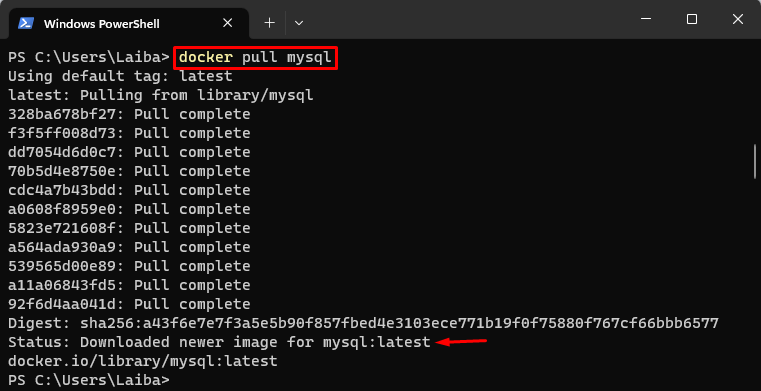
ניתן לראות שהגרסה האחרונה של תמונת MySQL הורדה.
שלב 2: הצג את התמונה שהורדת
לאחר מכן, רשום את כל התמונות הזמינות כדי להבטיח שתמונת MySQL נמשכה בהצלחה:
תמונות docker 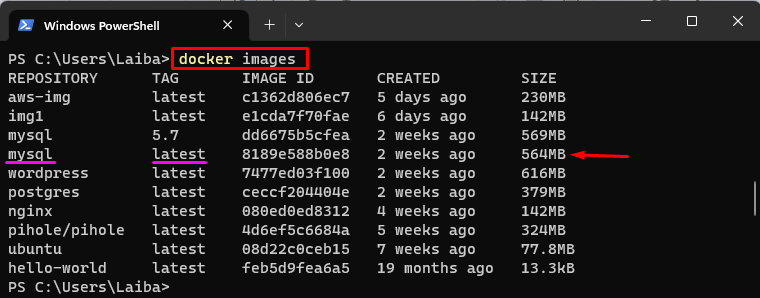
הפלט לעיל מציג את הגרסה האחרונה של תמונת MySQL.
שלב 3: הפעל את MySQL Container
לאחר מכן, צור והפעל את מיכל MySQL באמצעות ' docker run -d –name <שם המשך> -e MYSQL_ROOT_PASSWORD=<סיסמה> <שם תמונה> ' פקודה:
דוקר לרוץ -ד --שֵׁם mySql-cont -זה MYSQL_ROOT_PASSWORD =mysql123 mysql:האחרוןכאן:
- ' -שֵׁם האפשרות ' מגדירה את שם המאגר, כלומר ' mySql-cont '.
- ' -ד הדגל משמש להפעלת המיכל ברקע.
- ' -ה MYSQL_ROOT_PASSWORD ' מגדיר את סיסמת השורש ל' mysql123 '.
- ' mysql: האחרון ' היא תמונת Docker לשימוש:

הפקודה שבוצעה לעיל בנתה והחלה ' mySql-cont מיכל המריץ את הגרסה העדכנית ביותר של MySQL ברקע.
שלב 4: הצג את מיכל ההפעלה של MySQL
כדי להבטיח שהמיכל של MySQL פועל בהצלחה, בצע את הפקודה הבאה:
דוקר נ.ב 
הפלט שלמעלה מציין שמיכל ה-MySQL פועל בהצלחה, כלומר, ' mySql-cont '.
שלב 5: גש למיכל MySQL
כעת, השתמש ב' docker exec -it ' הפקודה יחד עם שם המיכל כדי לפתוח את מעטפת Bash בתוך מיכל MySQL הפועל:
דוקר exec -זה mySql-cont לַחֲבוֹט 
הפקודה שצוינה לעיל פתחה מעטפת Bash וכעת משתמשים יכולים לבצע את הפקודה בתוך מיכל MySQL הפועל.
שלב 6: התחבר למסד הנתונים של MySQL
לאחר מכן, התחבר למסד הנתונים של MySQL כמשתמש השורש באמצעות הפקודה שסופקה והזן את הסיסמה באופן אינטראקטיבי:
mysql -uroot -עמ' 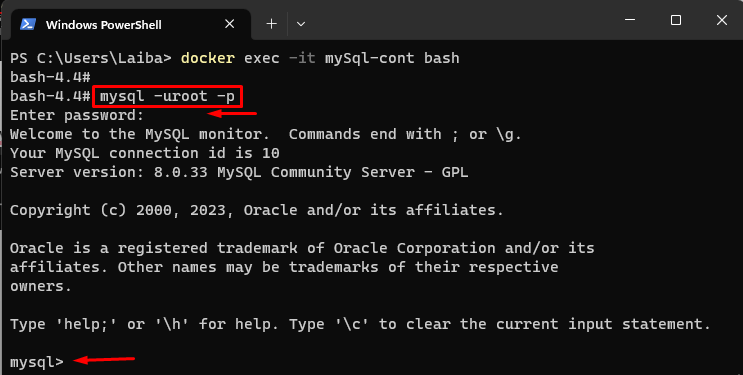
ניתן לראות שמעטפת MySQL הופעלה.
שלב 7: בצע פקודות MySQL
לבסוף, הפעל את פקודות MySQL במיכל MySQL. לדוגמה, בצע את ' הצג מסדי נתונים; ' הפקודה כדי להציג את כל מסדי הנתונים הקיימים:
הצג מסדי נתונים; 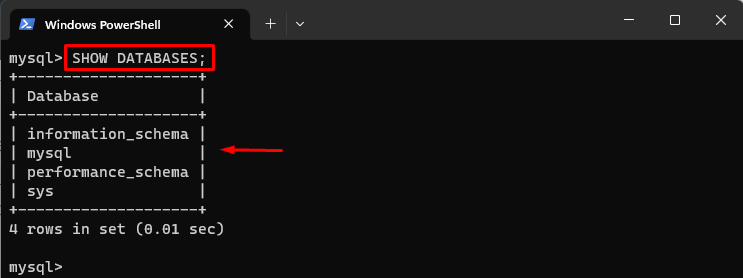
הפלט לעיל הראה את מסדי הנתונים הזמינים במיכל MySQL.
כדי לבחור מסד נתונים ספציפי, הפעל את ' USE <שם מסד נתונים>; ' פקודה:
השתמש ב-mysql; 
יתר על כן, כדי להציג את הטבלאות במסד הנתונים שנבחר, השתמש בפקודה המפורטת להלן:
הצג טבלאות; 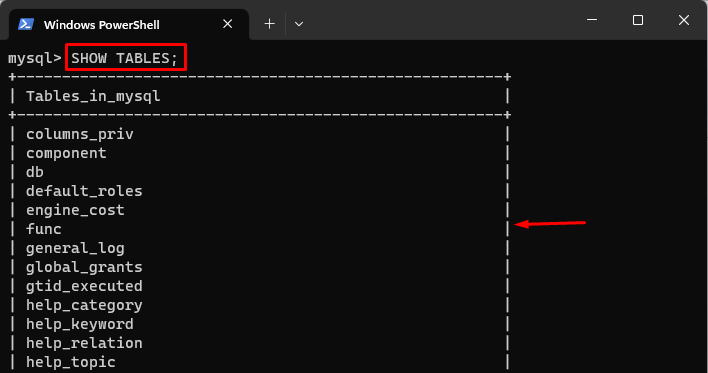
בפלט לעיל, ניתן לראות את כל הטבלאות במיכל MySQL. השתמשנו בהצלחה ב-MySQL עם Docker.
סיכום
כדי להשתמש ב-MySQL עם Docker, ראשית, משוך את תמונת MySQL מ- Docker Hub באמצעות ' docker pull mysql ' פקודה. לאחר מכן, צור והפעל את מיכל MySQL דרך ' docker run -d –name <שם המשך> -e MYSQL_ROOT_PASSWORD=<סיסמה> <שם תמונה> ' פקודה והצג אותו. לאחר מכן, גש למאגר MySQL והתחבר למסד הנתונים של MySQL. לבסוף, הפעל בו פקודות MySQL. מאמר זה הסביר את ההליך לשימוש ב-MySQL עם Docker.